- Del 1. Sådan overføres billeder fra iPhone til flashdrev via USB-kabel
- Del 2. Sådan overføres billeder fra iPhone til Flash Drive på Mac Photos
- Del 3. Sådan overføres billeder fra iPhone til Flash Drive med FoneTrans til iOS
- Del 4. Ofte stillede spørgsmål om, hvordan man overfører billeder fra iPhone til Flash Drive
- Overfør data fra et Micro SD-kort til en anden Android
- Sådan overføres billeder fra en telefon til en anden
- Sådan overføres fotos fra gammel LG-telefon til computer
- Sådan overføres fotos fra en gammel Samsung til en anden Samsung
- Overfør kontakter fra Samsung til iPhone
- Overfør data fra LG til Samsung
- Overfør data fra den gamle tablet til den nye
- Overfør filer fra Android til Android
- Overfør iCloud Fotos til Android
- Overfør iPhone-noter til Android
- Overfør iTunes Music til Android
Overfør billeder fra iPhone til Flash Drive: Bedste 3 teknikker [2023]
 Skrevet af Lisa Ou / 30. december 2021 09:00
Skrevet af Lisa Ou / 30. december 2021 09:00 Vil du gemme dine billeder på et flashdrev for at få en kopi af dine yndlingsøjeblikke, der blev fanget? Selvfølgelig ønsker vi alle dette. Så når du ser på disse billeder, vil du huske de mennesker, du har været sammen med, de følelser, du har følt, stedet og meget mere i disse tider. Det er også derfor, du skal gemme en kopi af dine billeder på et flashdrev for at undgå at blive ødelagt, når du ved et uheld sletter dem. Derfor vil vi i dette indlæg vise de bedste måder, hvordan man overfører fotos fra iPhone til flashdrev på Windows og Mac.
![Overfør billeder fra iPhone til Flash Drive: Bedste 3 teknikker [2023]](https://www.fonelab.com/images/hypertrans/how-to-transfer-photos-from-iphone-to-flash-drive.jpg)

Guide liste
- Del 1. Sådan overføres billeder fra iPhone til flashdrev via USB-kabel
- Del 2. Sådan overføres billeder fra iPhone til Flash Drive på Mac Photos
- Del 3. Sådan overføres billeder fra iPhone til Flash Drive med FoneTrans til iOS
- Del 4. Ofte stillede spørgsmål om, hvordan man overfører billeder fra iPhone til Flash Drive
Overfør data fra iPhone, Android, iOS, computer til hvor som helst uden tab.
- Flyt filer mellem iPhone, iPad, iPod touch og Android.
- Importer filer fra iOS til iOS eller fra Android til Android.
- Flyt filer fra iPhone / iPad / iPod / Android til computer.
- Gem filer fra computer til iPhone / iPad / iPod / Android.
Del 1. Sådan overføres billeder fra iPhone til flashdrev via USB-kabel
En måde at overføre billeder fra din iPhone til et flashdrev er via et USB-kabel. Et USB-kabel hjælper meget, især med at forbinde eksterne enheder til computeren, såsom videokameraer, kameraer, printere, scannere, telefoner og mange flere. Og så, at forbinde din iPhone og flashdrevet til din computer, er det muligt at overføre billeder. Når du endelig tilslutter dit USB-flashdrev på din pc, kan du begynde at overføre de billeder, du vil have en kopi eller gemme på dit drev. Se trinene nedenfor for bedre at forstå, hvordan du gør det.
Trin til, hvordan du overfører billeder fra iPhone til USB-flashdrev via USB-kabel:
Trin 1Først og fremmest skal du tilslutte din iPhone til din computer ved hjælp af et USB-kabel og et flashdrev.
Trin 2Derefter på din File managerklik denne pc. Og du vil se alle enheder og drev tilsluttet din computer. Vælg derefter de billeder, du vil overføre under Enhed og drev.
Trin 3Når du er færdig med at vælge, skal du endelig trække og slippe dem til flashdrevet.
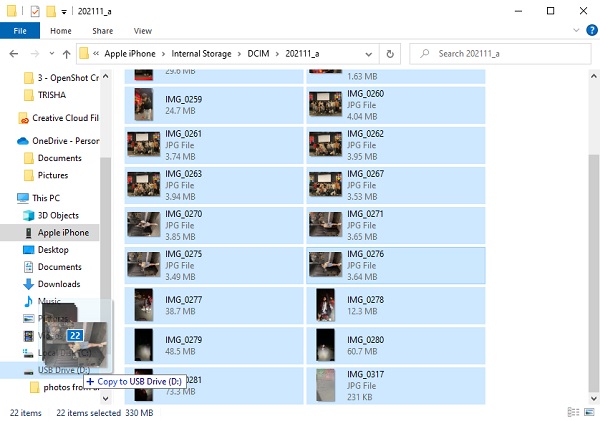
Det er det! Du har nu overført dine billeder til et flashdrev med et USB-kabel. Dernæst vil du lære, hvordan du overfører billeder fra iPhone til flashdrev på Mac fotos-appen. I næste del vil du se, hvordan du kan gøre dette med en iTunes eller en Finder.
Med FoneTrans til iOS, vil du nyde frihed til at overføre dine data fra iPhone til computer. Du kan ikke kun overføre iPhone-beskeder til computeren, men også billeder, videoer og kontakter kan nemt flyttes til pc'en.
- Overfør fotos, videoer, kontakter, WhatsApp og flere data let.
- Gennemse data før overførsel.
- iPhone, iPad og iPod touch er tilgængelige.
Del 2. Sådan overføres billeder fra iPhone til Flash Drive på Mac Photos
Vidste du, at når du aktiverer synkroniseringsfunktionen for dine billeder eller iCloud-billederne, vil billederne også være tilgængelige på alle enheder, uanset hvor og når du logger ind på dit Apple ID? Når du gør dette og åbner din Fotos-app på din Mac, vil du se billederne. Og derfra kan du overføre dine billeder til dit flashdrev. Vil du vide hvordan? Følg nedenstående trin.
Trin til, hvordan du overfører billeder fra iPhone til Flash Drive på Mac-fotos:
Trin 1Tilslut først flashdrevet på din Mac.
Trin 2Gå derefter til pics app. Vælg derefter alle de billeder, du vil overføre.
Trin 3Til sidst skal du trække og slippe dem til flashdrevet. Og det er det!
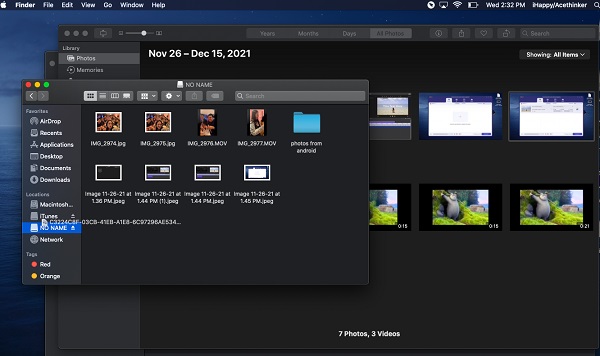
Sådan kan du kun overføre dine billeder fra iPhone til et flashdrev på Mac Photos, hvis du har aktiveret synkronisering af dine fotos. Hvis ikke, kan du bruge et alternativ med god ydeevne og funktioner. Opdag, hvad dette værktøj er, når du bliver ved med at læse.
Del 3. Sådan overføres billeder fra iPhone til Flash Drive med FoneTrans til iOS
Et af de bedste alternativer og bedste iPhone-overførsel, som du kan bruge til at overføre data fra din iOS-enhed til en computer og iTunes/Finder er FoneTrans til iOS. Med dette værktøj kan du overføre og flytte data såsom beskeder, musik, videoer, kontakter, fotos og meget mere til din computer. Det er et letanvendeligt og letforståeligt værktøj, som du nemt kan gøre grundigt brug af. Programmet er også tilgængeligt eller virker til både Windows og Mac. Ikke bare det, det optager kun noget af din computers lagerplads, intet mere. Derudover, når du overfører selv før eller efter, vil du ikke opleve tab af data.
Så dette værktøj kan passe perfekt til dine behov ved overførsel. Find ud af, hvordan du kan Overfør fotos fra iPhone til et flashdrev ved hjælp af dette værktøj.
Trin til, hvordan du overfører billeder fra iPhone til Flash Drive med FoneTrans til iOS:
Trin 1Først og fremmest skal du downloade og installere værktøjet FoneTrans til iOS på din computer. Når installationsprocessen er færdig, åbnes programmet automatisk.
Trin 2Tilslut derefter din iPhone til computeren ved hjælp af et USB-kabel. Når du tilslutter din iPhone, vil værktøjets hovedgrænseflade vise dig detaljerne om din enhed. Klik derefter på pics på venstre kolonne del. Derefter begynder alle billederne fra din iPhone at indlæse.
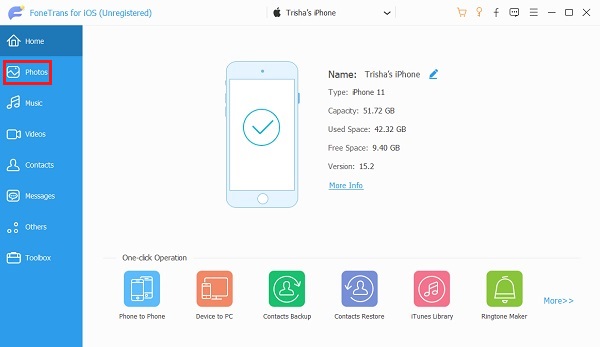
Trin 3Vælg derefter billederne ved at pege med musemarkøren på billederne, så vil du se boksen. Du skal blot klikke på den. Gør det på alle de billeder, du vil overføre.

Trin 4Klik derefter på Eksporter til pc knap. Vælg derefter det flashdrev, der er tilsluttet din computer. Klik derefter på Vælg mappe for at starte overførslen.

Trin 5Vent derefter, indtil eksportprocessen er færdig. Og der vil være en meddelelse, der fortæller dig, at du har overført dem med succes.
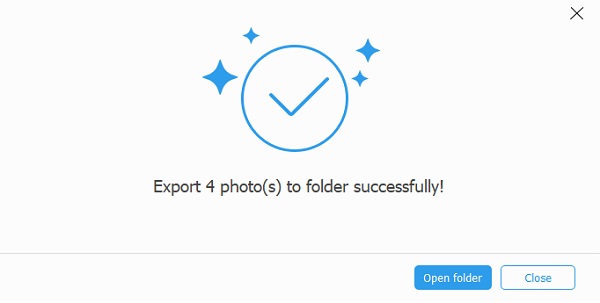
Sådan kan du hurtigt overføre dine billeder fra din iPhone til det tilsluttede flashdrev på din computer ved hjælp af værktøjet FoneTrans til iOS. Uden så meget besvær kan du overføre eller flytte data, så meget du vil. Hvis du foretrækker at bruge eller downloade et alternativ, skal dette program være noget for dig.
Del 4. Ofte stillede spørgsmål om, hvordan man overfører billeder fra iPhone til Flash Drive
1. Hvorfor er det vigtigt at overføre billeder fra iPhone til et flashdrev?
Ikke bare for at have en kopi, men også for at frigøre noget lagerplads fra din iPhone. Som vi ved, producerer iPhone billeder i høj kvalitet med en større størrelse på MB end andre. Derfor er det vigtigt at overføre dine billeder og endda videoer.
2. Tager det lang tid at overføre billeder fra min iPhone til et flashdrev?
Faktisk afhænger det af, hvor mange billeder du overfører. Det afhænger også af det værktøj eller den applikation, du bruger. Mange grunde vil afgøre, hvor længe overførselsprocessen vil blive gennemført.
Til slut er disse 3 bedste teknikker til at overføre fotos fra iPhone til flashdrevet. Når du vil overføre dine billeder, er disse metoder, du kan bruge. Du behøver ikke bekymre dig, for du kan stole på disse, for vi har udvalgt de mest effektive og effektive. Alligevel anbefaler vi stærkt FoneTrans til iOS værktøj for dets gode fordele og ydeevne ved overførsel. Alligevel er det stadig dit valg.
Med FoneTrans til iOS, vil du nyde frihed til at overføre dine data fra iPhone til computer. Du kan ikke kun overføre iPhone-beskeder til computeren, men også billeder, videoer og kontakter kan nemt flyttes til pc'en.
- Overfør fotos, videoer, kontakter, WhatsApp og flere data let.
- Gennemse data før overførsel.
- iPhone, iPad og iPod touch er tilgængelige.
